O navegador de apresentações de slides
Ao iniciar o FotoMagico, começa no familiar navegador de ficheiros do iPadOS, que apresenta todos os seus diaporamas. Aqui pode criar novos diaporamas, abrir diaporamas existentes, renomear, mover ou apagar ficheiros de diaporamas. Toque numa memória para abrir uma apresentação de diapositivos.
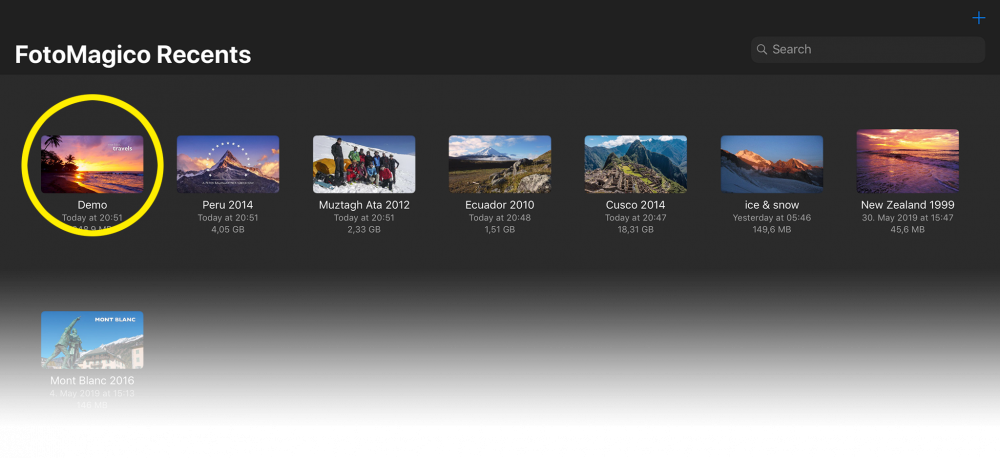
A interface de criação
Ao criar uma nova apresentação de diapositivos ou ao abrir uma já existente, é apresentada a interface principal do utilizador do FotoMagico. Ela está dividida em três áreas principais: O Storyboard, o Palco e as barras de ferramentas.
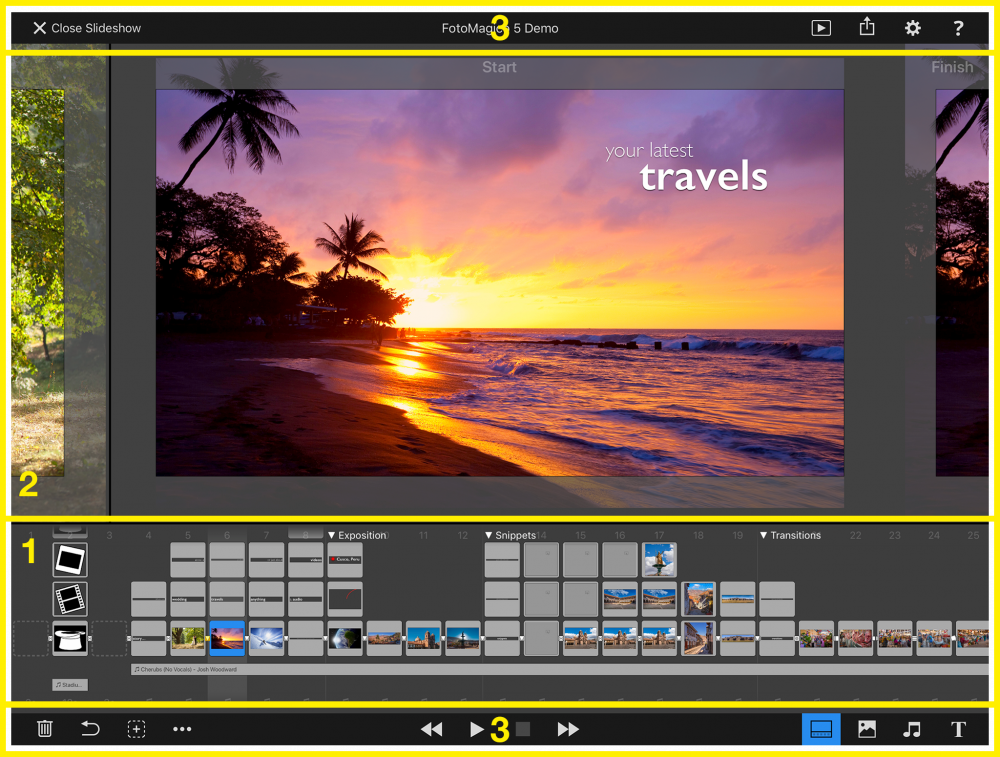
1 O Storyboard é o local onde desenha a história que pretende contar. Ele contém uma sequência de slides e faixas de áudio, que podem abranger vários slides. Os diapositivos podem ser organizados arrastando-os. Um diapositivo é representado como uma pilha vertical de camadas. Selecione uma camada tocando nela.
2 O Palco é o local onde projecta o aspeto de cada diapositivo. Apresenta as camadas de um único diapositivo. Aqui pode posicionar, ampliar e rodar cada camada.
3 A barra de ferramentas superior contém botões para fechar o diaporama ou mudar para vários ecrãs diferentes. Da esquerda para a direita eles são: Apresentar, Compartilhar, Configurações e Ajuda. A barra de ferramentas inferior contém vários botões de criação e reprodução. Da esquerda para a direita eles são: Apagar, Desfazer, Mais (com ferramentas de seleção), Controlos de reprodução, Adicionar diapositivo em branco e os Navegadores de multimédia.
Navegador de Media
Toque num dos botões do Navegador Multimédia na barra de ferramentas inferior para aceder às suas bibliotecas de imagens, vídeo ou áudio. O Navegador de multimédia substituirá temporariamente o Palco na parte superior do ecrã. Arraste qualquer suporte de dados do navegador para o Storyboard para o inserir no local pretendido. Toque no botão da barra de ferramentas Palco para voltar ao Palco.
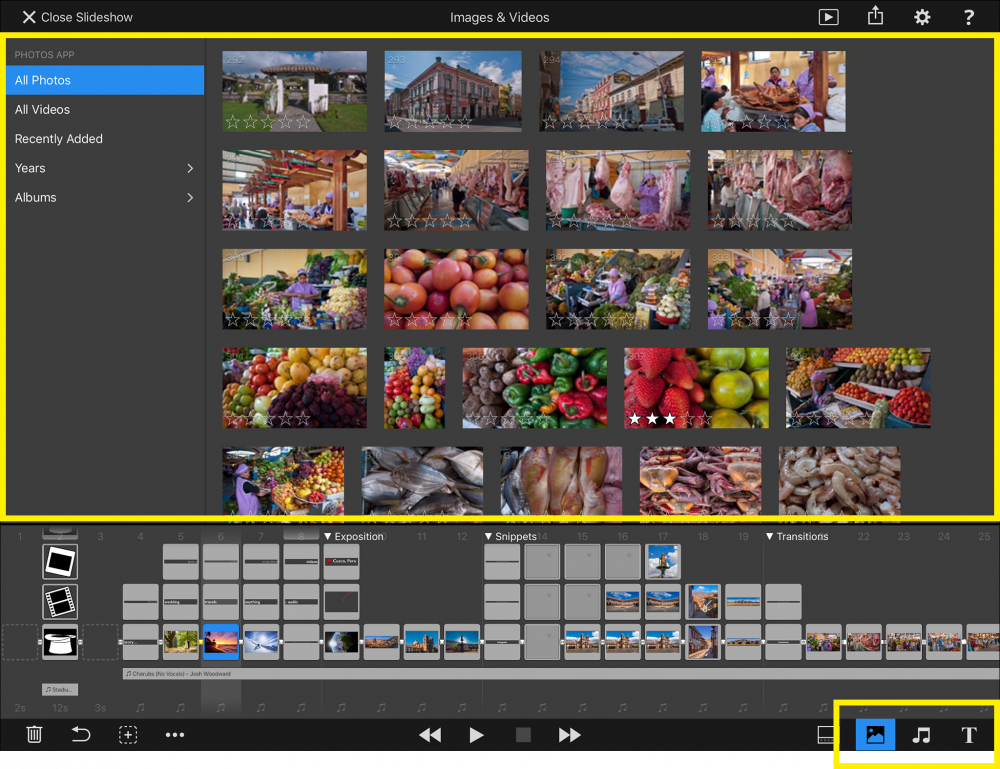
Popup de opções
Toque duas vezes em qualquer objeto no Storyboard ou na Etapa para revelar o pop-up Opções, que contém os parâmetros para o objeto selecionado. Se selecionar vários objectos e, em seguida, tocar duas vezes para abrir o pop-up, pode alterar os parâmetros de todos os objectos selecionados de uma só vez.
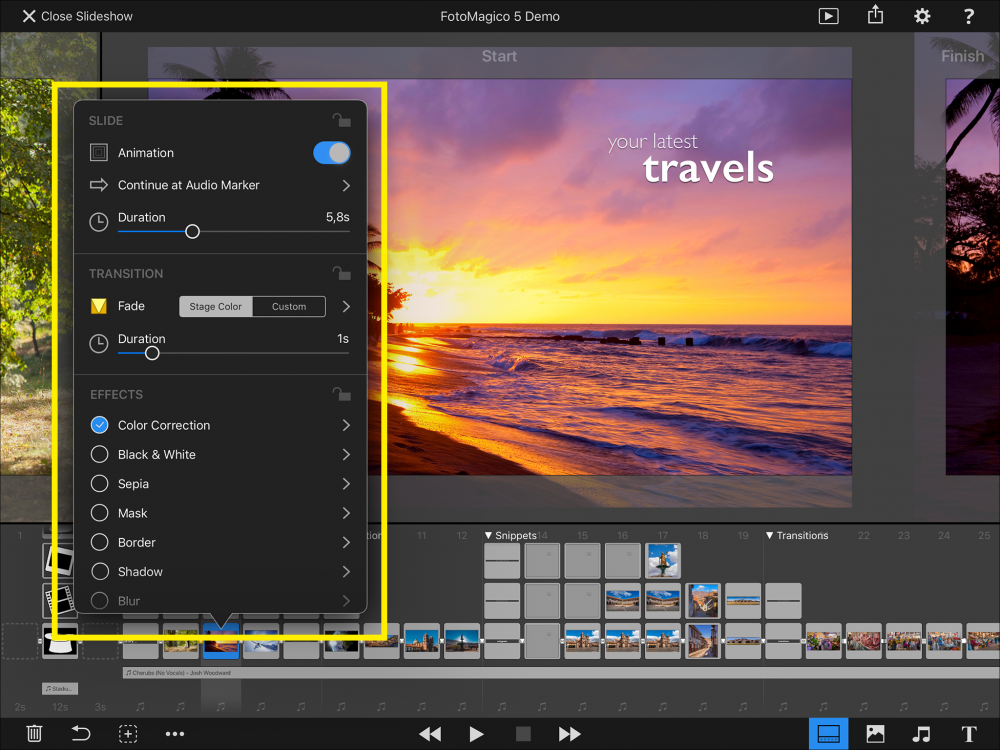
Assistente de reprodução
Toque no botão Apresentar na barra de ferramentas superior quando quiser apresentar uma apresentação de diapositivos acabada em frente a uma audiência ao vivo. Este assistente guia-o através dos passos necessários.
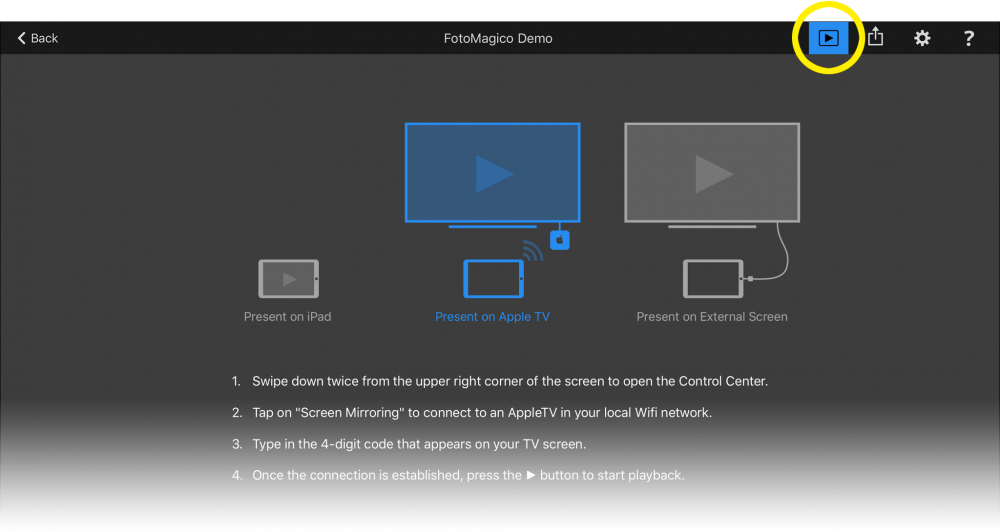
Assistente de partilha
Toque no botão Compartilhar na barra de ferramentas superior para mostrar o Assistente de Partilha quando pretender exportar um diaporama acabado como um ficheiro de vídeo para o partilhar com um público mundial. O assistente guia-o através dos passos necessários.
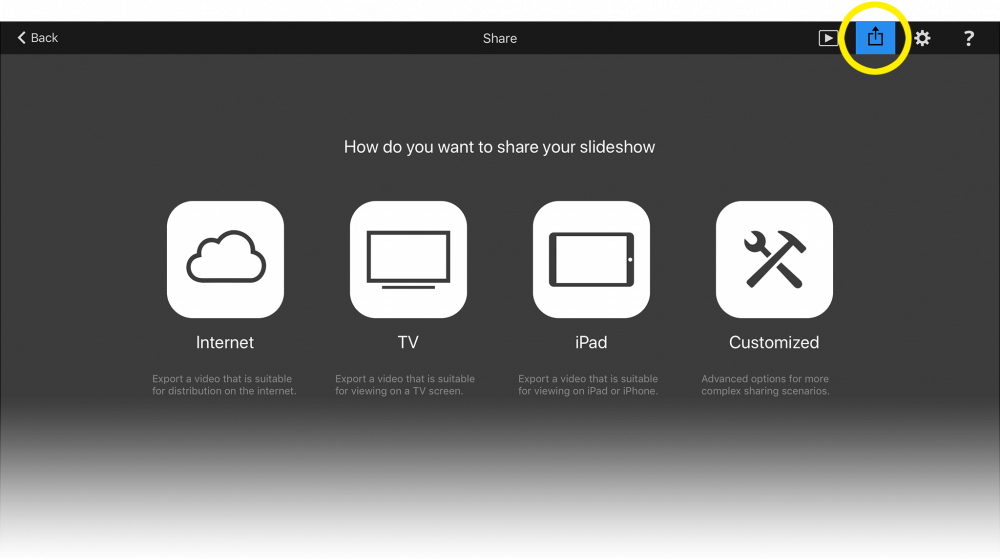
Definições e preferências
Toque no botão Configurações para mostrar o ecrã de configurações, onde pode introduzir várias opções e metadados para a apresentação de slides atual. Também pode selecionar várias preferências globais da aplicação.

